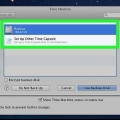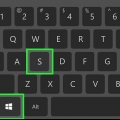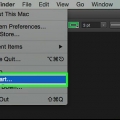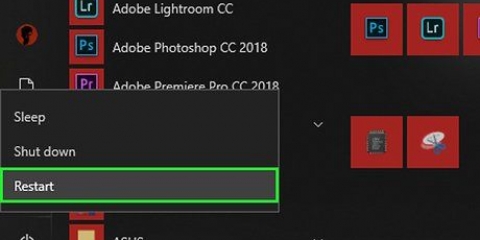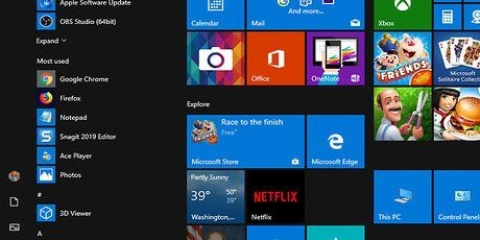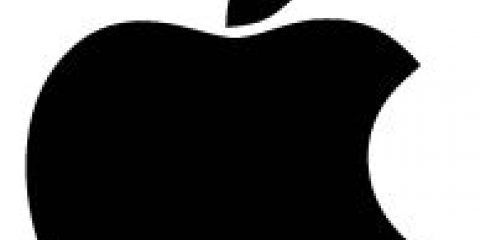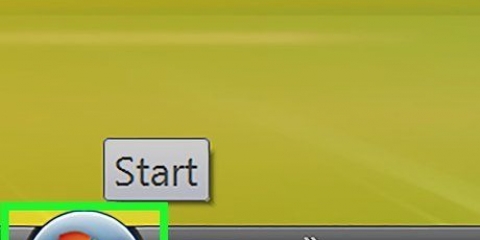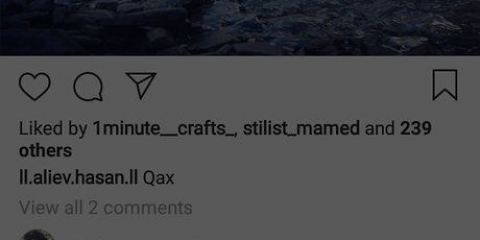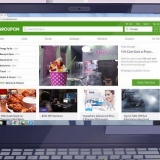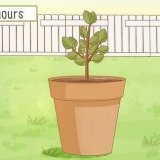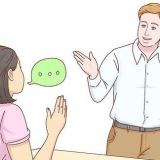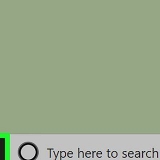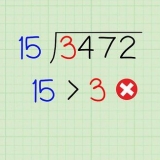3. Seleziona una rete Wi-Fi. Questa opzione potrebbe non essere disponibile. 







Ripristina un macbook alle impostazioni di fabbrica
Contenuto
Quando arriva il momento in cui vuoi vendere il tuo Macbook, è consigliabile cancellare tutti i dati su di esso in modo da poterlo vendere con le impostazioni di fabbrica. Quando il Macbook viene ripristinato, avrà anche un aspetto migliore per la persona a cui lo vendi. Assicurati di disporre di una connessione Internet prima di ripristinare il tuo Macbook.
Passi
Parte 1 di 2: Cancellazione del disco rigido

1. Riavvia il Macbook. Fai clic sull`icona Apple nell`angolo in alto a sinistra dello schermo e seleziona "Riavvia".

2. Tieni premuto Comando + R. Fallo quando viene visualizzata la schermata grigia durante il processo di avvio.

4. Seleziona "Utility disco".

5. Cancella il disco rigido. Seleziona il tuo disco rigido dall`elenco e quindi fai clic su "Cancella".

6. Seleziona "Mac OS esteso (Journaled)". Questa opzione è disponibile nella nuova finestra.

7. Inserisci un nuovo nome. Questo sarà il nuovo nome per il disco rigido.

8. Fare clic su `Cancella.`Questo cancellerà il tuo disco rigido.
Parte 2 di 2: Reinstallazione del sistema operativo

1. Esci da Utility Disco. Dopo che il disco rigido è stato cancellato, fai clic su "Utility Disco" e scegli "Interrompi Utility Disco".

2. Scegli di reinstallare OS X. Clicca su `Continua`.

3. Seguire le istruzioni sullo schermo. Completa la reinstallazione del sistema operativo.
Articoli sull'argomento "Ripristina un macbook alle impostazioni di fabbrica"
Condividi sui social network:
Simile
Popolare